Потпуна инсталација Линук-а на флеш диску
Сви знају да су оперативни системи (ОС) инсталирани на хард диску или ССД, то јест у меморији рачунара, али нису сви чули за потпуну инсталацију оперативног система на УСБ флеш диск. Са Виндовс-ом, нажалост, то се не може учинити, али Линук ће то омогућити.
Прочитајте такође: Корак по корак Водич за инсталирање Линука са УСБ Фласх диска
Садржај
Инсталирање Линук-а на УСБ флеш диску
Овај тип инсталације има своје карактеристике - позитивне и негативне. На пример, имају пуноправни ОС на флеш диску, можете га радити апсолутно на било ком рачунару. Због чињенице да ово није Ливе-слика дистрибуције, што би многи могли мислити, датотеке неће нестати након завршетка сесије. Недостаци се могу приписати чињеници да је перформансе оваквог оперативног система можда мањи ред - све зависи од избора дистрибуције и исправних поставки.
Корак 1: Припремне активности
Већина инсталације на УСБ флеш диску се не разликује много од инсталирања на рачунару, на пример, унапред морате такође припремити диск за покретање или УСБ флеш диск са снимљеном сликом Линук-а. Узгред, чланак ће користити Убунту дистрибуцију, чија је слика написана на УСБ флеш диску, али инструкције су уобичајене за све дистрибуције.
Прочитајте више: Како направити боотабле УСБ флеш диск са Линук дистрибуцијом
Имајте на уму да морате имати два флеш диска - један од 4 ГБ меморије, а други са 8 ГБ. Један од њих имаће ОС слику (4 ГБ), а други оперативни систем ће инсталирати овај ОС (8 ГБ).
Корак 2: Изаберите приоритетни погон у БИОС-у
Након што сте креирали УСБ флеш диск са Убунтуом, морате га уметнути на рачунар и покренути са диска. Овај поступак се може разликовати у различитим верзијама БИОС-а, али кључне тачке уопште су честе.
Прочитајте више:
Како конфигурирати различите верзије БИОС-а за покретање са УСБ флеш диска
Како проверити верзију БИОС-а
3. корак: покрените инсталацију
Једном када се покренете са УСБ флеш диска у којем запалите Линук слику, одмах можете почети да инсталирате оперативни систем на другом флеш диску, који у овој фази треба убацити у рачунар.
Да бисте покренули инсталацију, требате:
- На радној површини двапут кликните на икону "Инсталл Убунту" .
- Изаберите језик инсталатера. Препоручује се да изаберете руски језик, тако да се имена не разликују од оних које се користе у овом приручнику. Након избора, кликните на "Настави"
- У другој фази инсталације пожељно је ставити оба квадратића и кликнути на "Наставити" . Међутим, ако немате интернет везу, ова подешавања неће радити. Могу се извршити након инсталације система на диск са повезаним Интернетом
- Остаје само да изаберете врсту инсталације. У нашем случају, изаберите опцију "Друга опција" и кликните на "Настави" .
- Остаје само да изаберете врсту инсталације. У нашем случају, изаберите опцију "Друга опција" и кликните на "Настави" .
- Величина . Можете га поставити по вашем нахођењу, али је неопходно узети у обзир неке факторе. Доња линија је да након креирања кућне партиције, морате оставити више простора за партицију система. Имајте на уму да системска партиција траје око 4-5 ГБ меморије. Дакле, ако имате флеш диск од 16 ГБ, онда је препоручена величина кућне партиције приближно 8 - 10 ГБ.
- Тип секције. Пошто смо инсталирали ОС на УСБ флеш диск, можете одабрати "Примарно" , иако нема пуно разлике између њих. Логичка се најчешће користи у проширеним секцијама у својим специфичностима, али то је тема за посебан чланак, па изаберите "Примарно" и идите даље.
- Локација новог одељка . Одаберите "Почетак овог простора" , пошто је пожељно да се кућна партиција налази на почетку окупираног простора. Успут, локација секције може да се види на посебној траци, која се налази изнад табеле партиција.
- Користите као. Овде почињу разлике од традиционалне Линук инсталације. Пошто је погон флеш диск, а не чврсти диск, потребно је да изаберемо "Новинарски систем датотека ЕКСТ2" са падајуће листе. Потребно је само из једног разлога - лако је онемогућити истовремено логовање тако да се "леви" подаци преписују мање често, чиме се обезбеђује дуг радни капацитет флеш диска.
- Тачка монтирања . Пошто вам је потребно креирати кућну партицију, морате изабрати или ручно додати / хоме на одговарајућој падајућој листи.
- Ваше име се приказује када се пријавите и служиће се као водич ако желите да изаберете између два корисника.
- Име рачунара - можете размишљати о било којој, али важно је да га запамтите, јер ће се ове информације морати наћи приликом рада са системским датотекама и "Терминалом" .
- Корисничко име је ваш надимак. Међутим, можете пронаћи било који, као и име рачунара, вредно памћења.
- Лозинка - креирајте лозинку коју унесете када се пријавите и када радите са системским датотекама.

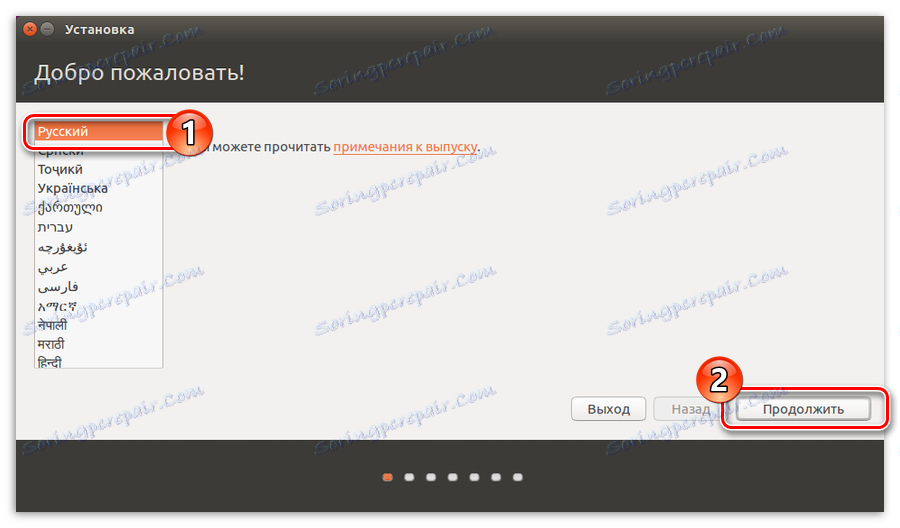
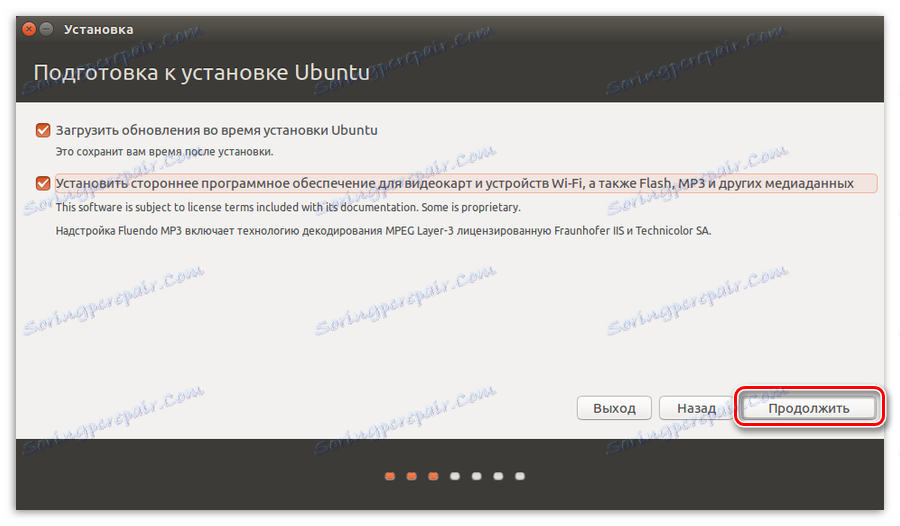
Напомена: након што кликнете на "Наставити" систем ће вам препоручити да уклоните други медијум, али не можете то урадити - кликните на дугме "Не".
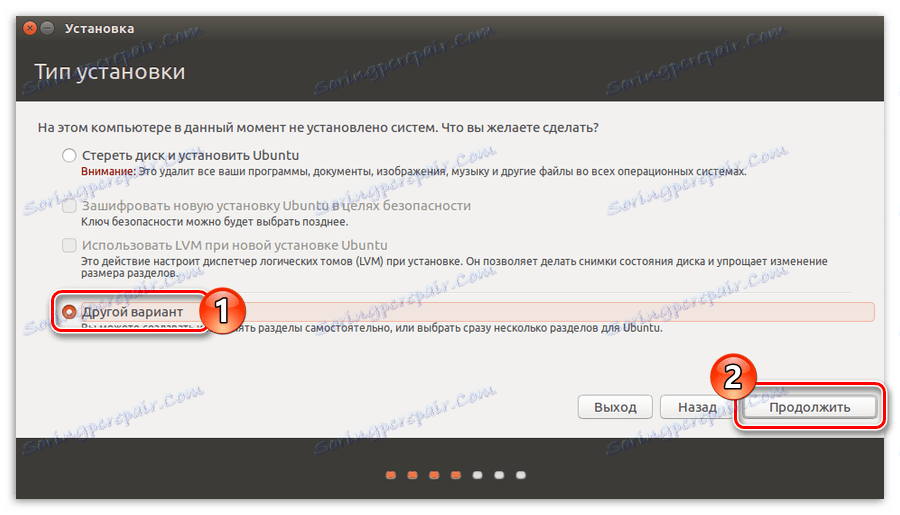
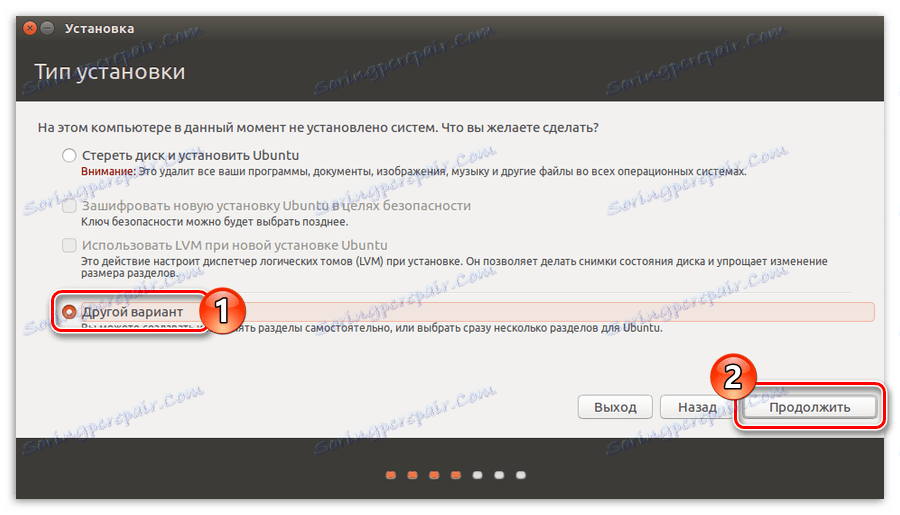
Напомена: преузимање након што кликнете на дугме "Наставити" можда ће потрајати неко време, зато молимо будите стрпљиви и сачекајте док се не заврши, без прекида инсталације оперативног система.
Након свега наведеног, потребно је радити са простором диска, али пошто ова процедура укључује многе нијансе, посебно када је Линук инсталиран на УСБ флеш диск, пребацићемо га у посебан дио чланка.
Корак 4: партиционисање диска
Сада имате пред собом прозор за распоређивање диска. У почетку морате одредити УСБ флеш диск који ће се користити за инсталацију Линук-а. То можете учинити на два начина: фајл системом и величином диска. Да бисте још лакше схватили ово, процијените ова два параметра одједном. Обично фласх дискови користе ФАТ32 систем датотека, а величина се може наћи са одговарајућег натписа на случају уређаја.
У овом примеру имамо само једну медију - сда . У оквиру овог чланка, ми ћемо га преузети за флеш диск. У вашем случају, морате радити само са одељком који сте дефинисали као УСБ флеш диск, како не би оштетили или избрисали датотеке од других.
Највероватније, ако претходно нисте избрисали партиције са флеш диска, имаће само један - сда1 . Пошто ћемо морати да преформулишемо медиј, потребно је избрисати ову партицију тако да остане "слободан простор" . Да бисте избрисали одељак, притисните знак "-" .
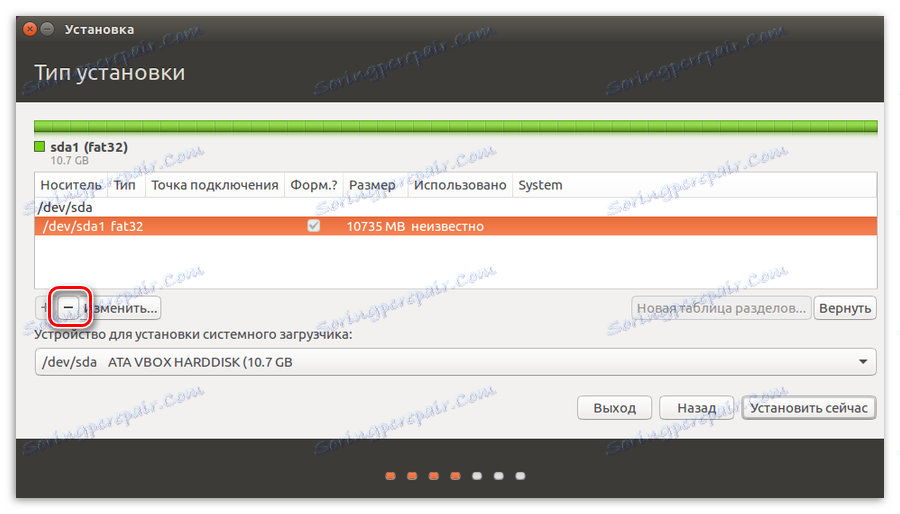
Сада, уместо сда1 , појавио се "слободан простор" . Од сада можете почети означавати овај простор. Укупно ћемо морати да направимо два дела: дом и систем.
Креирање кућне партиције
Прво одаберите "слободан простор" и кликните знак плус (+) . Појављује се прозор Нев Партитион , у којем је потребно дефинисати пет варијабли: величину, врсту партиције, локацију, тип датотечног система и тачку монтирања.
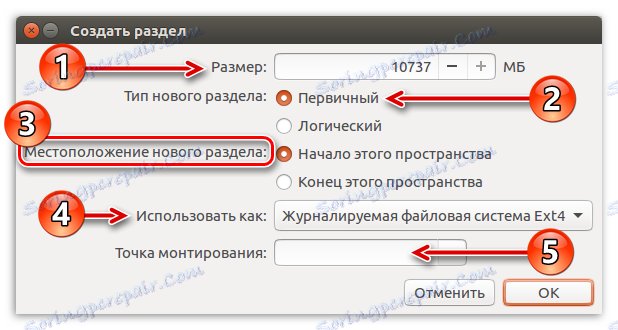
Овдје је потребно проћи кроз сваку од тачака посебно.
Кликните на дугме "ОК" . Требало би да набавите нешто овако, као што је приказано на слици испод:
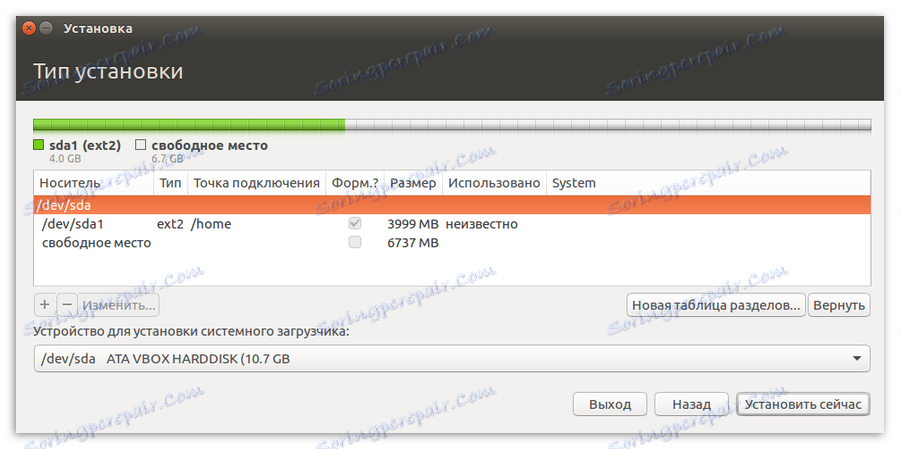
Креирање системске партиције
Сада морате креирати другу партицију - партицију система. Ово се ради на исти начин као и код претходне, али постоје неке разлике. На примјер, потребно је одабрати роот - "/" . И у поље за унос "Меморија" - наведите све преостале. Минимална величина би требала бити око 4000-5000 МБ. Преостале варијабле морају бити постављене на исти начин као код кућне партиције.
Као резултат, требало би да добијеш нешто овако:
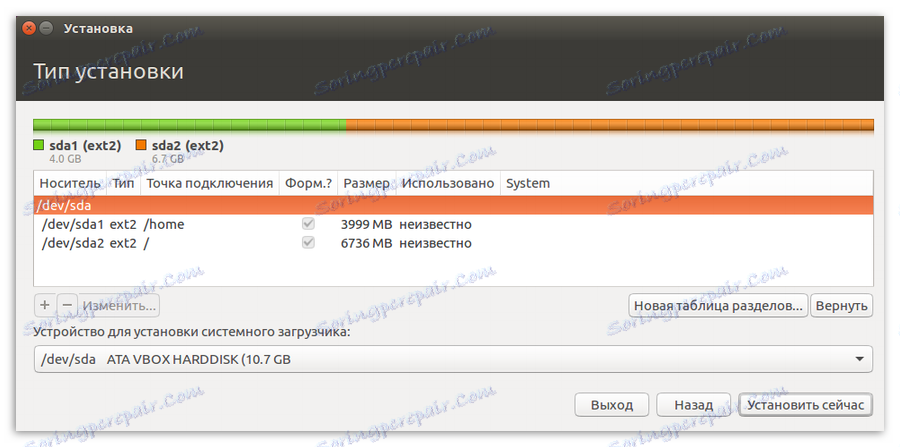
Важно: Након означавања, требало би да наведете локацију системског утоваривача. То можете урадити на одговарајућој падајућој листи: "Уређај за инсталирање системског лоадера". У њему морате да изаберете УСБ флеш диск на који је Линук инсталиран. Важно је одабрати сам погон, а не његову партицију. У овом случају, то је "/ дев / сда".
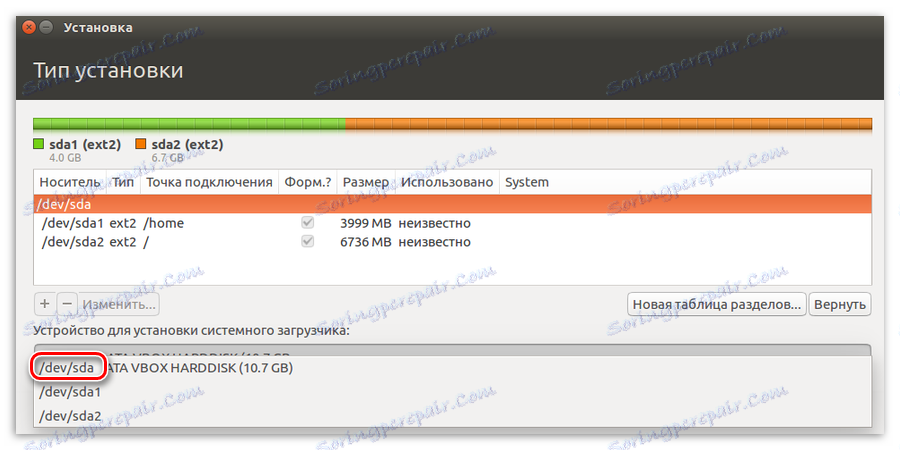
Након извршених манипулација, можете безбедно кликнути на дугме "Инсталирај одмах" . Видећете прозор са свим операцијама које ће се извршити.
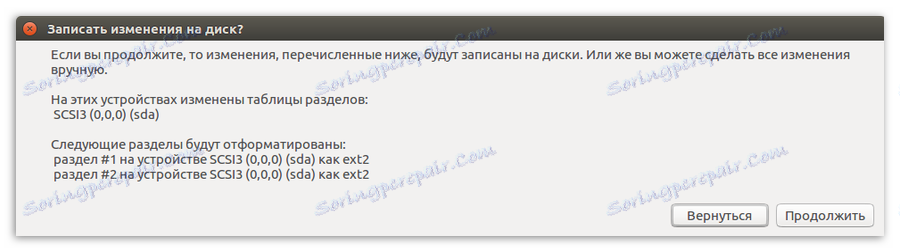
Напомена: вероватно, након што кликнете на дугме, појавиће се порука да није направљена никаква свап партиција. Не обраћајте пажњу на ово. Овај одељак није потребан, пошто се инсталација врши на флеш диску.
Ако су параметри слични, онда смело притисните "Наставити" , ако приметите разлике - кликните на "Назад" и промените све у складу са инструкцијом.
5. корак: Завршите инсталацију
Остатак инсталације се не разликује од класичног (на рачунару), али вриједи истакнути и то.
Изаберите временску зону
Након обележавања диска, бићете пребачени у следећи прозор, где ћете морати да одредите своју временску зону. Ово је важно само за тачно приказивање времена у систему. Ако не желите да трошите време инсталације или не можете одредити свој регион, можете безбедно притиснути "Наставити" , ова операција се може извршити након инсталације.
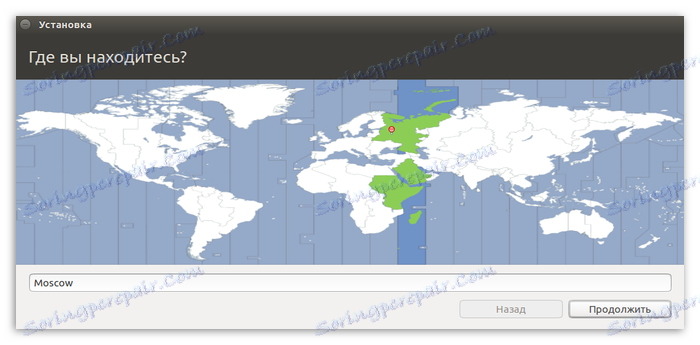
Избор изгледа тастатуре
На следећем екрану треба да изаберете распоред тастатуре. Овде је све једноставно: испред вас постоје две листе, у левој је неопходно директно изабрати језик распореда (1) , ау другом његову варијацију (2) . Такође, можете сами проверити изглед тастатуре у посебном пољу за унос (3) .
Након одређивања кликните на дугме "Наставити" .
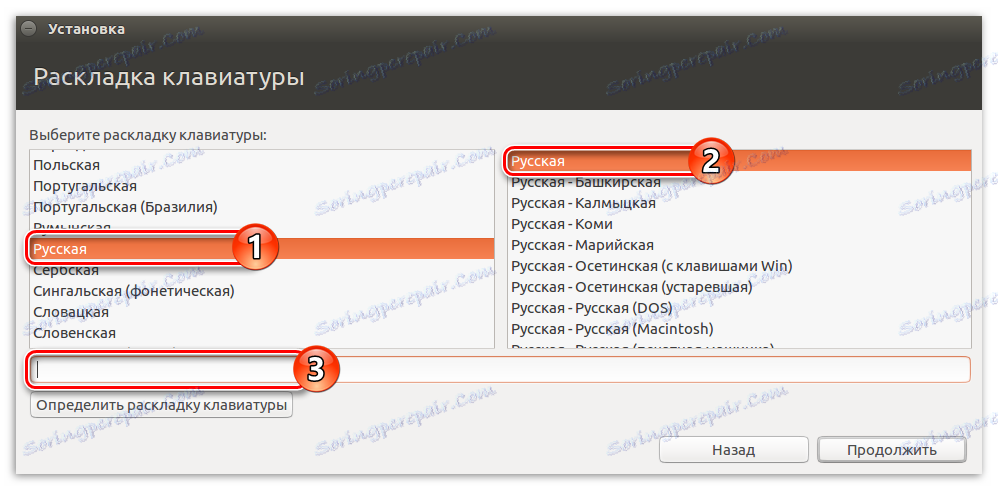
Унос корисничких података
У овој фази морате навести следеће податке:
Напомена: не морате да прикупите компликовану лозинку, можете чак унети и јединствену лозинку за унос Линук ОС-а, на пример, "0".
Такође можете изабрати: "Пријави се аутоматски" или "Захтевај лозинку за пријављивање" . У другом случају, могуће је шифровање кућног фасцикла тако да уљези не могу прегледати датотеке лоциране у њему док раде на рачунару.
Након уноса свих података, кликните на дугме "Наставити" .
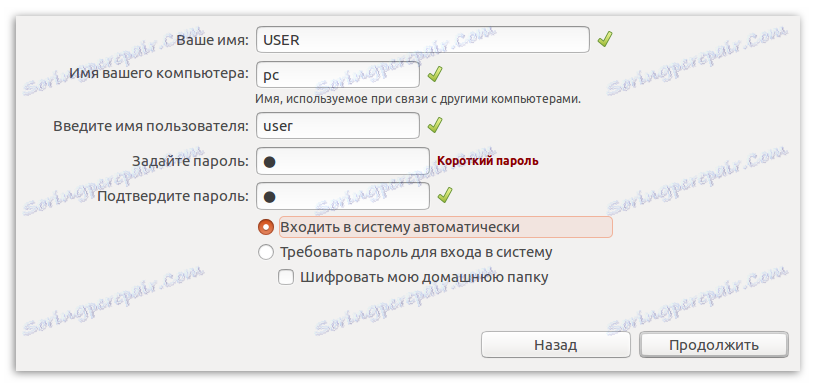
Закључак
Пошто сте испунили сва горе наведена упутства, морате само сачекати да Линук ОС буде инсталиран на УСБ флеш диск. Због специфичности операције, може трајати дуго, али можете пратити цијели процес у одговарајућем прозору.
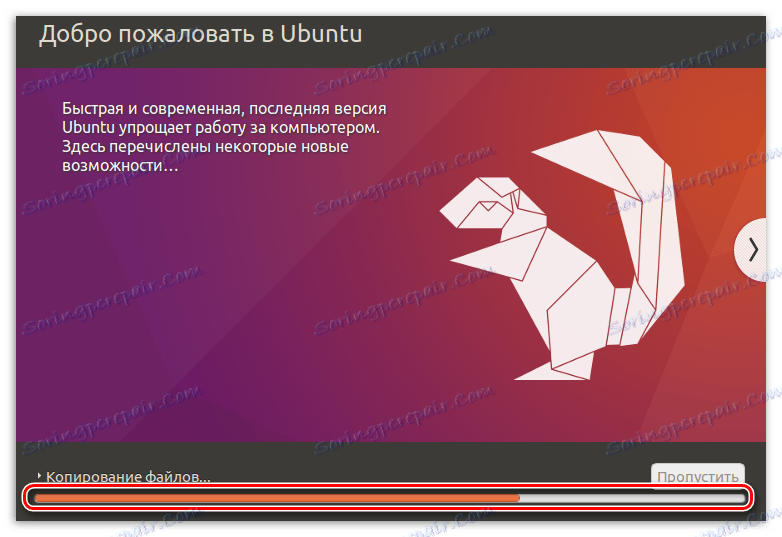
Након завршетка инсталације, појавит ће се упозорење које ће вас одвести да поново покренете рачунар да бисте користили пун оперативни систем или наставили да користите ЛивеЦД верзију.